金山游侠虚拟光驱怎么用
- 分类:教程 回答于: 2016年09月12日 00:00:00
最近总有朋友找小编要金山游侠虚拟光驱怎么用的方法,小编哪里有这个东西啊,不得已只好向公司里的大神求助,大神眉头都不皱一下就给小编扔来一篇最简单实用的金山游侠虚拟光驱怎么用教程,还是图文并茂的那种!下面就一起来看看吧。
1、下载软件,并解压。得到如图所示的文件。
(1)虚拟光驱(游侠推荐版)下载
(2)解压后,里面有说明,点击【DTLite4356-0091.exe】进行安装,需要重新启动电脑,按照说明集成补丁并完成安装。
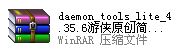
金山游侠虚拟光驱怎么用图1

金山游侠虚拟光驱怎么用图2
2、桌面右下角(任务栏右侧)右击点开图标,并进行如下操作:
(1)虚拟光驱 → 虚拟光驱0:[I:]空闲

金山游侠虚拟光驱怎么用图3
(2)虚拟光驱0:[I:]空闲 → 载入镜像

金山游侠虚拟光驱怎么用图4
3、虚拟光驱界面的应用及镜像卸载
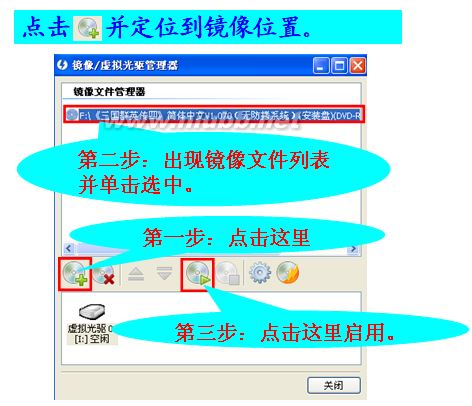
金山游侠虚拟光驱怎么用图5
4、注意事项:
(1)每次开机 / 重启 / 注销操作后,都需要重新加载镜像,否则可能会报错,无法进行游戏,或者出现花屏。
(2)如果出现花屏,右击桌面 → 【属性】 → 【设置】 → 调整为32位 → 然后在游戏文件夹SANGO4\Sango4.ini把FullScreen属性的值从0改为1,再次进入游戏就可以。
(3)如果大家要电脑系统重装的话,也可以用这个方法制作虚拟光驱哦。
通过上述最简单实用的金山游侠虚拟光驱怎么用的教程,我们就可以轻松使用金山游侠虚拟光驱了,是不是非常棒呢?小编得到这篇教程的时候还亲自试了一下,发现居然真的有效果!这可不得了了,所以赶紧分享给大家,希望大家喜欢。
 有用
26
有用
26


 小白系统
小白系统


 1000
1000 1000
1000 1000
1000 1000
1000 1000
1000 1000
1000 1000
1000 1000
1000 1000
1000 1000
1000猜您喜欢
- windows更新要多久2022/11/07
- 笔记本电脑一键重装系统2016/11/12
- 电脑安装不了win11应该如何安装..2021/08/05
- 全新PS4破解技术揭秘!带你畅玩无限游戏..2023/12/31
- c盘占满了如何清理的方法2022/10/28
- 电脑蓝屏修复工具哪个好用..2022/01/05
相关推荐
- 怎么设置默认浏览器为谷歌浏览器..2022/06/10
- 电脑重装系统软件哪个好用..2022/06/12
- dns是什么意思2024/02/19
- 电脑壁纸怎么更换2022/09/27
- 笔记本怎么重装系统小白装机教程..2021/11/03
- 联想电脑黑屏只有鼠标箭头怎么办..2022/10/05














 关注微信公众号
关注微信公众号



